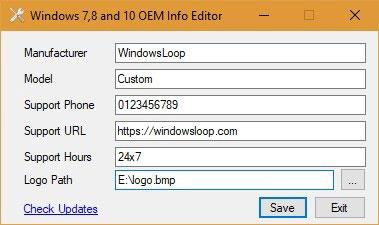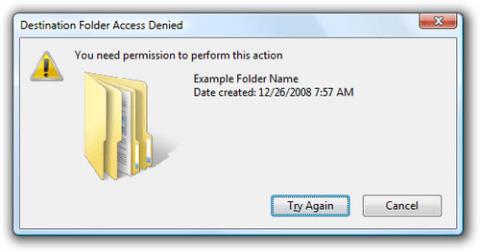Tilordne OneDrive som en nettverksstasjon i Windows 10

Kanskje du ikke vet, men en av de største fordelene med å bruke OneDrive er dens flotte funksjon, kalt plassholdere.
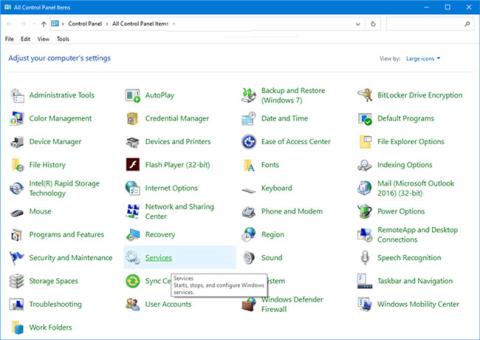
En tjeneste er en type applikasjon som kjører i systembakgrunnen uten et brukergrensesnitt, som ligner på en UNIX-demonprosess. Tjenestene tilbyr kjernefunksjoner i operativsystemet, som nettservering, hendelseslogging, filvisning, utskrift, kryptering og feilrapportering.
Services (services.msc) Microsoft Management Console lar deg starte, stoppe, starte på nytt, aktivere, deaktivere og konfigurere tjenester i Windows.
Tjenester er ikke i kontrollpanelet som standard, men du kan legge det til hvis du vil.
Denne veiledningen viser deg hvordan du legger til tjenester i kontrollpanelet slik at alle brukere kan åpne det fra Windows 7, Windows 8 eller Windows 10 .
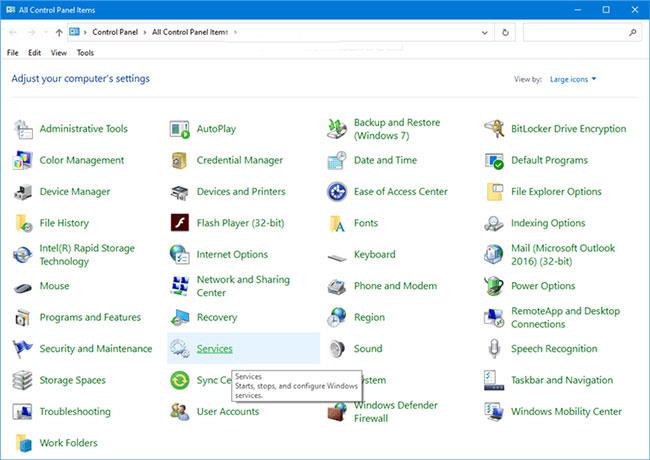
Legg til tjenester i kontrollpanelet
Du må være logget på som admin for å legge til eller fjerne tjenester i kontrollpanelet.
Fortsett som følger:
1. Gjør trinn 2 (for å legge til) eller trinn 3 (for å slette) nedenfor for hva du vil gjøre.
2. For å legge til tjenester i kontrollpanelet, last ned denne filen og gå til trinn 4 nedenfor.
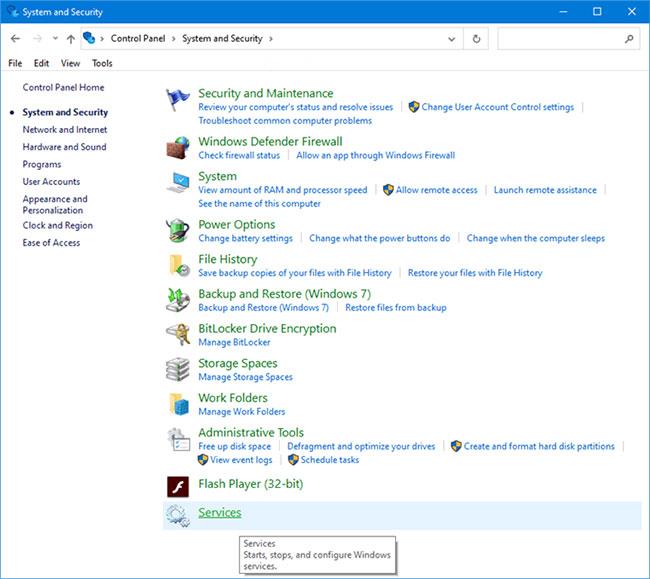
Tjenester legges til kontrollpanelet
3. For å fjerne tjenester fra kontrollpanelet, last ned denne filen og gå til trinn 4 nedenfor.
4. Lagre .reg-filen på skrivebordet.
5. Dobbeltklikk på den nedlastede .reg-filen for å slå den sammen.
6. Når du blir bedt om det, klikker du Kjør > OK (UAC) > Ja > OK for å godkjenne sammenslåingen.
7. Hvis du vil, kan du slette den nedlastede .reg-filen.
8. Hvis kontrollpanelet for øyeblikket er åpent, lukk og åpne på nytt for å bruke.
Se mer:
Kanskje du ikke vet, men en av de største fordelene med å bruke OneDrive er dens flotte funksjon, kalt plassholdere.
Den nyttige Quick Launch-verktøylinjen som dukket opp i tidligere versjoner av Windows eksisterer ikke lenger i Windows 10. I denne artikkelen vil Tips.BlogCafeIT veilede leserne til å bringe Quick Launch tilbake til Windows 10.
Hvis advarselen om lite plass ikke handler om systemstasjonen (C:) og du vil bli kvitt den, er her en registerjustering som vil bidra til å deaktivere advarselen om lav diskplass i Windows 10/8/7.
Hvis du bygger din egen PC, kan du legge til ditt eget OME-navn og logo med bare noen få klikk. Selv om du bruker en OEM-PC, kan du fortsatt endre OEM-informasjonen for å møte dine egne behov.
Diskbehandling er et systemverktøy i Windows som lar deg utføre avanserte lagringsoppgaver. Diskbehandling er ikke i kontrollpanelet som standard, men du kan legge det til.
En tjeneste er en type applikasjon som kjører i systembakgrunnen uten et brukergrensesnitt, som ligner på en UNIX-demonprosess. Tjenester er ikke i kontrollpanelet som standard, men du kan legge det til hvis du vil.
Mens du bruker Windows, støter brukere ofte på feilen "du trenger tillatelse til å utføre denne handlingen".
Kioskmodus på Windows 10 er en modus for kun å bruke 1 applikasjon eller tilgang til kun 1 nettside med gjestebrukere.
Denne veiledningen viser deg hvordan du endrer eller gjenoppretter standardplasseringen til kamerarull-mappen i Windows 10.
Redigering av vertsfilen kan føre til at du ikke får tilgang til Internett hvis filen ikke er riktig endret. Følgende artikkel vil guide deg til å redigere vertsfilen i Windows 10.
Å redusere størrelsen og kapasiteten til bilder vil gjøre det enklere for deg å dele eller sende dem til hvem som helst. Spesielt på Windows 10 kan du endre størrelse på bilder med noen få enkle trinn.
Hvis du ikke trenger å vise nylig besøkte elementer og steder av sikkerhets- eller personvernhensyn, kan du enkelt slå det av.
Microsoft har nettopp sluppet Windows 10 Anniversary Update med mange forbedringer og nye funksjoner. I denne nye oppdateringen vil du se mange endringer. Fra støtte for Windows Ink-pennen til støtte for Microsoft Edge-nettleserutvidelser, Start-menyen og Cortana har også blitt betydelig forbedret.
Ett sted for å kontrollere mange operasjoner rett på systemstatusfeltet.
På Windows 10 kan du laste ned og installere gruppepolicymaler for å administrere Microsoft Edge-innstillinger, og denne veiledningen viser deg prosessen.
Dark Mode er et mørk bakgrunnsgrensesnitt på Windows 10, som hjelper datamaskinen med å spare batteristrøm og redusere innvirkningen på brukerens øyne.
Oppgavelinjen har begrenset plass, og hvis du regelmessig jobber med flere apper, kan du raskt gå tom for plass til å feste flere av favorittappene dine.